
HP EliteBook 6930P Core 2 Duo P8600 2.4 GHz | 4 GB | 160 HDD | WIN 7
- -45%
- Sin stock*
Recuerda que antes de realizar algún tipo de conexión con cable debes echarle un vistazo a que ambos equipos cuenten con la entrada y en caso de ser inalámbrico, revisa la tecnología.
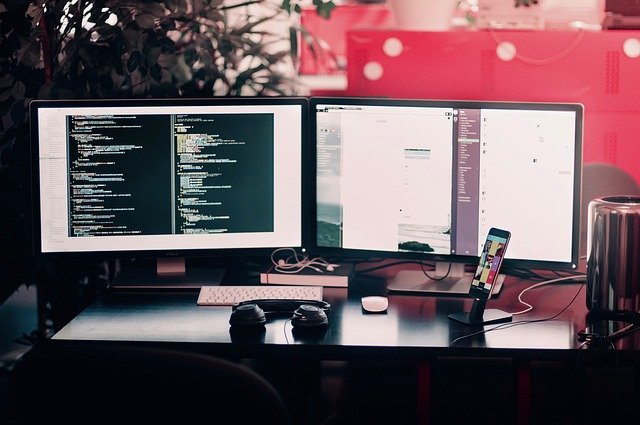
En algún momento necesitaremos conectar un ordenador al televisor de nuestro hogar, de la oficina e incluso en la casa de familiares o amigos bien sea para ver fotos, videos, películas e incluso para jugar videojuegos ¿Sabes cómo hacerlo? Hoy te enseñaremos algunos métodos para realizarlo, con pasos sencillos y adecuados para tu ordenador.
____________________
Es una de las entradas que más se utilizan en la actualidad por lo cual existen altas probabilidades de que ambos equipos cuenten con ellos. De ser así, tan solo examina el puerto y a continuación:
→ Conecta el cable a tu ordenador y TV una vez los tengas encendidos
→ Con el control remoto de tu TV, activa el canal HDMI para verificar que está conectado tu ordenador. Suele realizarse con el botón AV
→ En caso de que la conexión automática no funciona ve a configuración de Windows
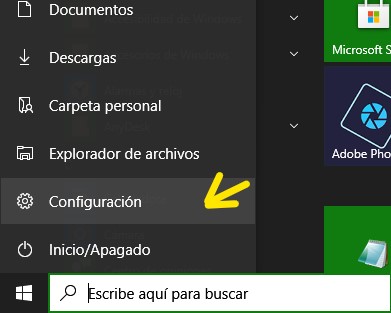
→ En la configuración de pantalla, podrás configurar la resolución de como se verá la proyección en tu TV, de tal manera se comprobará la conexión del equipo.

____________________
Este método de conexión inalámbricamente es una de las más cómodas, sin embargo deberás contar con que ambos equipos tengan conexión Wi-Fi
→ Conecta a la red Wi-Fi ambos equipos
→ Continúa la secuencia : dirigiéndose a “configuración” de allí a “Sistema” > “Pantalla” > "Varias pantallas" > “Detectar
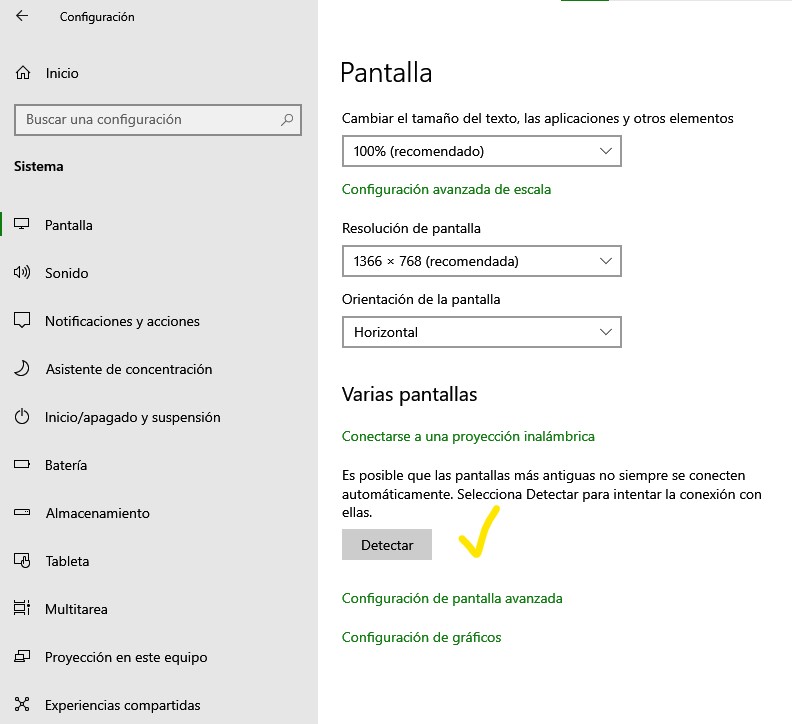
→ Con la opción detectar tendrás acceso a las diferentes pantallas que están conectadas a la red Wi-Fi y en las que podrás conectarte
→ Elige tu TV y disfruta de la mejor proyección de imagen
____________________
Es otro de los métodos de conexión junto al HDMI que suelen ser frecuentes. Como te dijimos en las conexiones con cable debes tener en cuenta que ambos equipos cuenten con la misma conexión.

→ Lo más recomendable es comenzar el procedimiento con ambos equipos apagados
→ Conecta ambos equipos (en caso de ser portátil encontrarás ese puerto en un costado)
→ Enciende ambos equipos y verifica a través del control remoto en el botón AV que está conectado
→ En caso de contar con la última versión de Windows es probable que tu pantalla no emita la imagen adecuada en tu TV, por ello deberás repetir el proceso de “Resolución” que mencionamos en la entrada HDMI.
Encuentra en nuestra tienda online diferentes opciones de ordenadores baratos con los que podrás conectar tu televisor fácilmente.
Más del autor
Puedo comprar un cable HDMI de 10 metros?
Claro que si, te dejo un enlace a nuestra categoria de cables https://www.info-computer.com/cables/?_pcnocache=1621971116707.
Saludos,
Me gusto el articulo
No se me conecto
Hay trucos mas faciles
Para que sirve esto?
Gracias por el articulo
Buenas noches,tengo una tv smart hyundai de 50" con andoid,intente conectar una pc gamer a la tv,con el cable hdmi ya revisando y verificando que todo este bien enciendo la tv y me salta en la pantalla de la tv que encienda el dispositivo osea refiriendose al ordenador pero el ordenador ya esta encendido tambien,y asi en todas las entradas de la tv,probe en las 3 opciones de hdmi y en todas el mismo mensaje,que mi pc no esta encendida(y si lo esta) alguien podria ayudarme